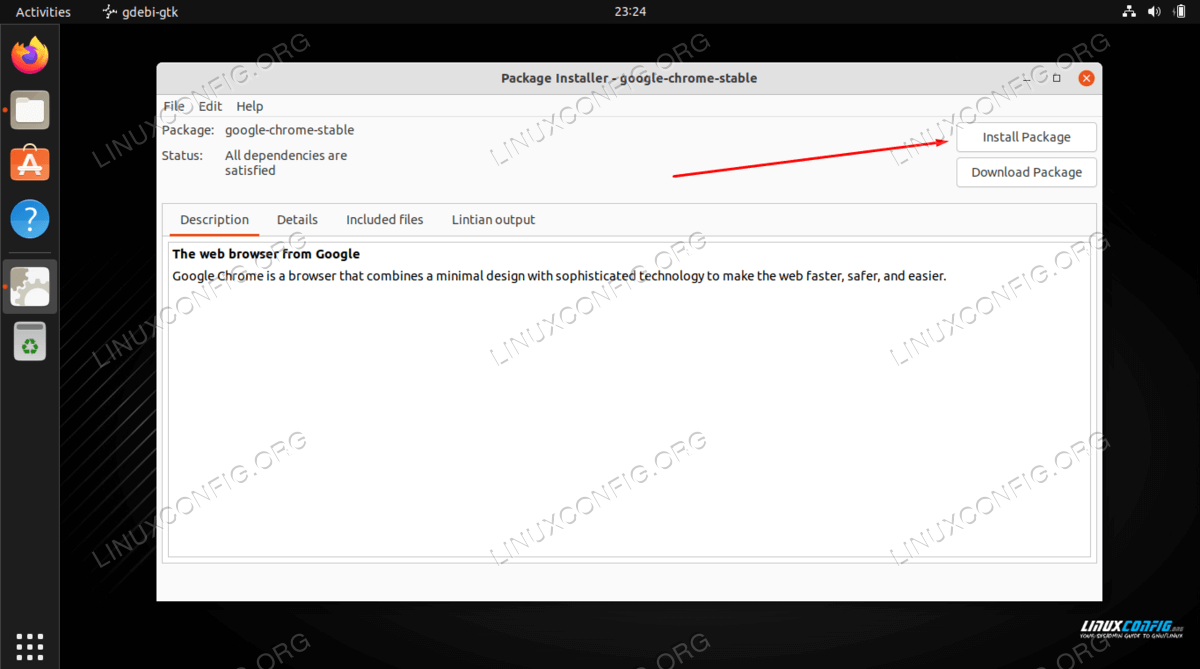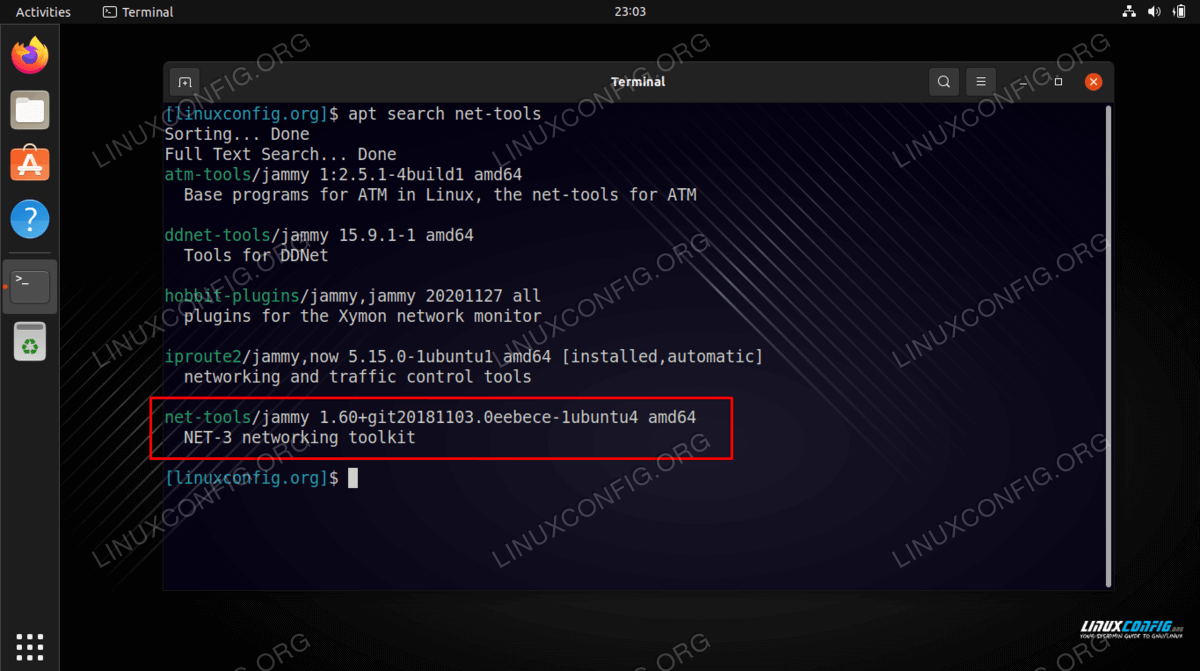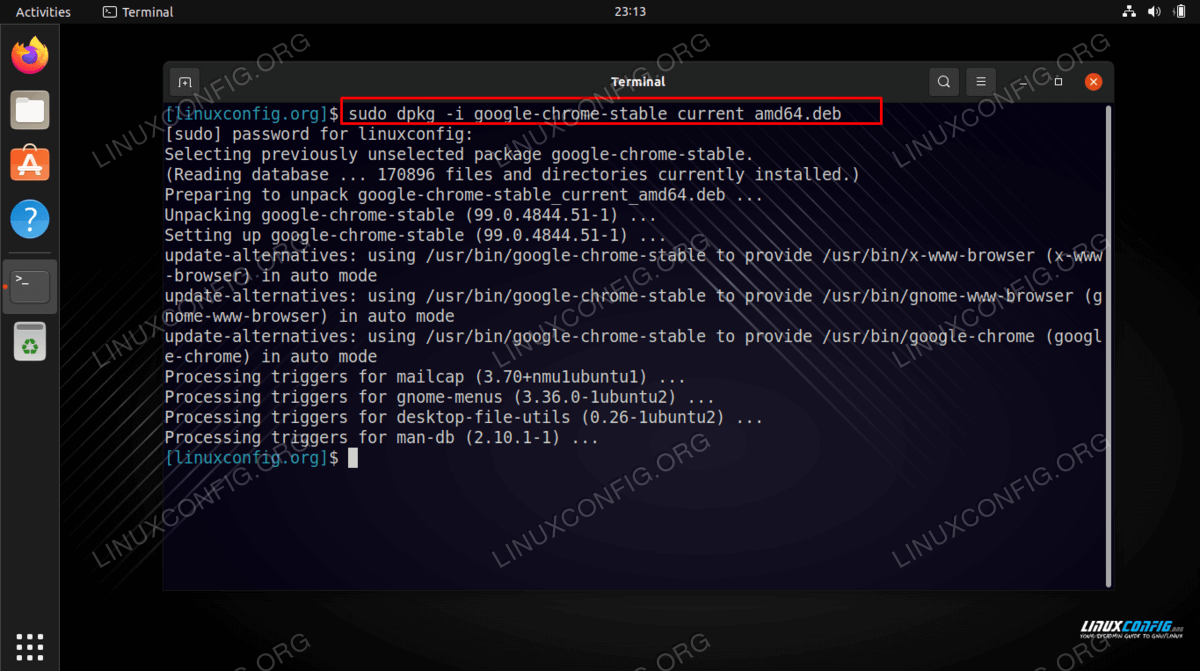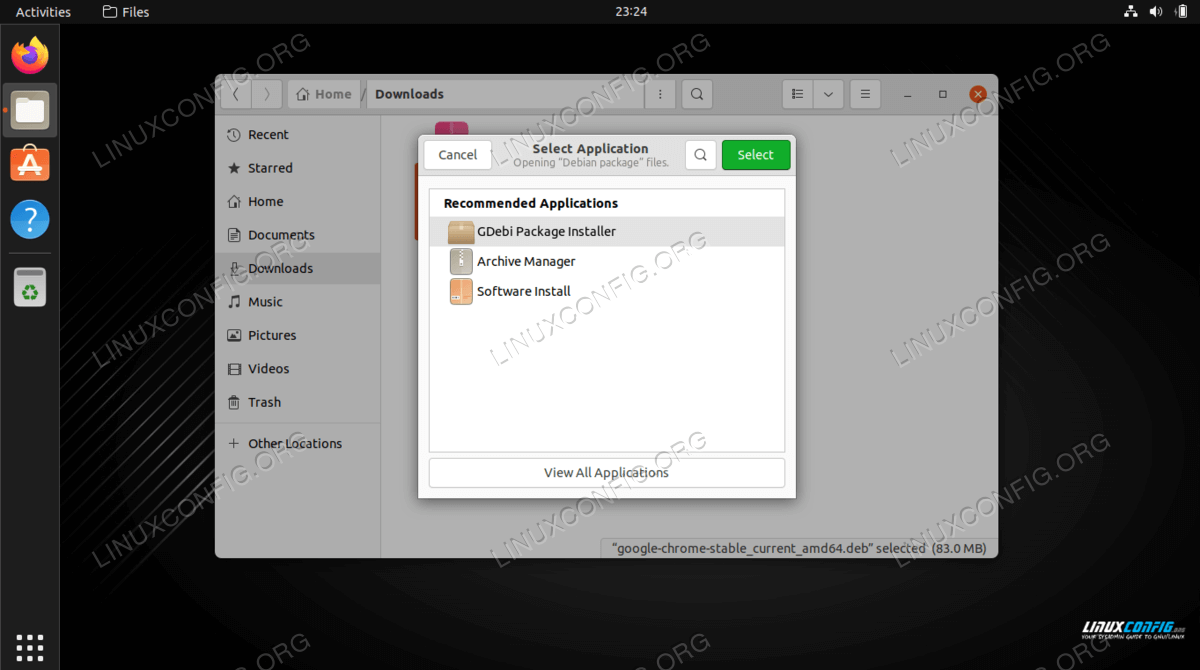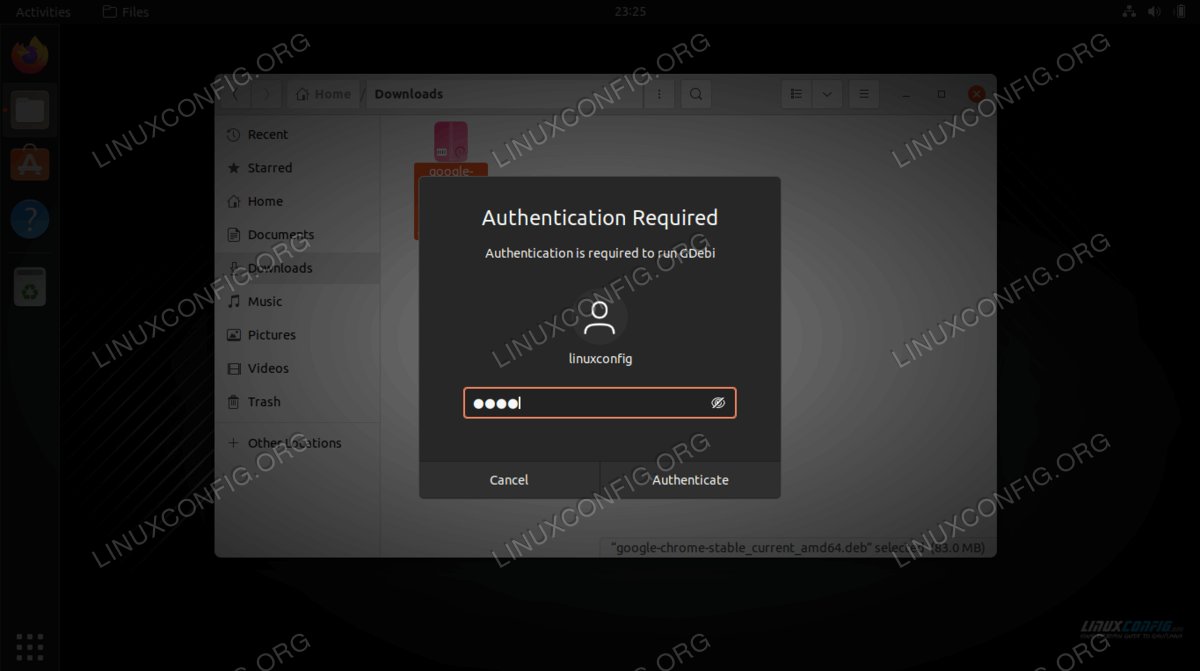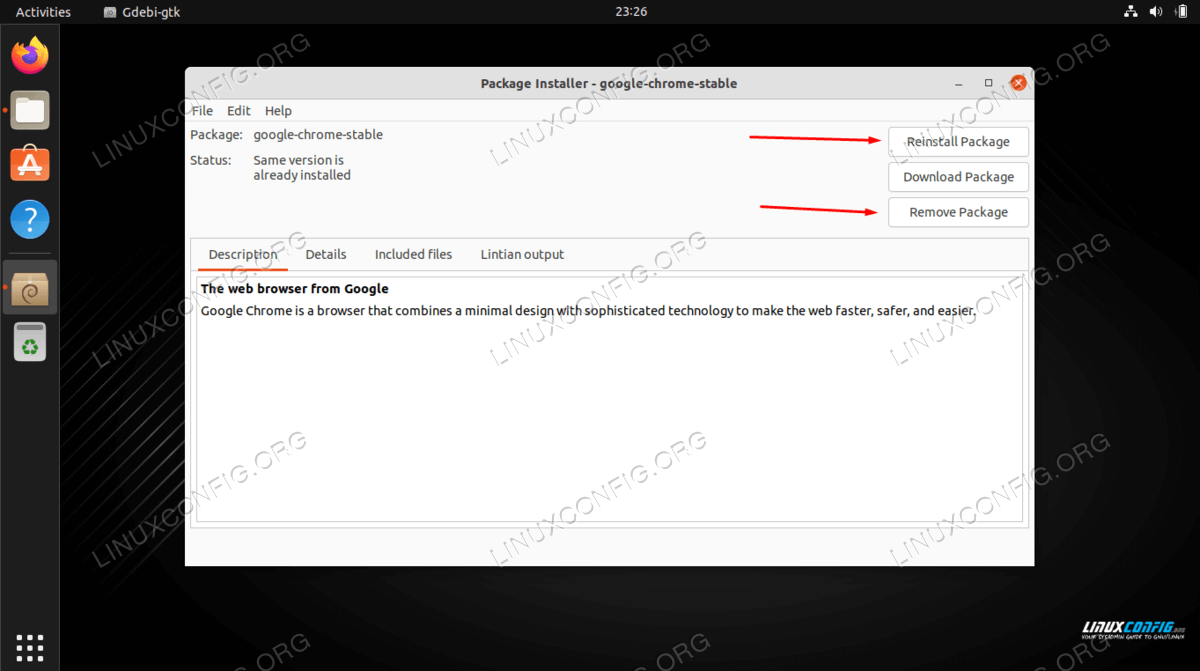在 Ubuntu 22.04 Jammy Jellyfish Linux 上安装 DEB 文件
具有 .DEB 文件扩展名的文件是 Debian 软件包文件。它们包含要安装在 Debian 或基于 Debian 的操作系统上的软件。 Ubuntu 22.04 Jammy Jellyfish 属于这一类,它基于 Debian,并且能够执行 .DEB 文件。
在本教程中,我们将介绍在 Ubuntu 22.04 Jammy Jellyfish 上安装 DEB 文件的步骤,并讨论一些最佳实践。
在本教程中您将学习:
DEB 文件安全性和搜索 Ubuntu 的软件包存储库
如何使用 dpkg 安装 DEB 文件
如何使用apt安装DEB文件
如何使用 gdebi 安装 DEB 文件
如何通过 GUI 安装 DEB 文件
警告的话
警告
在您开始在系统上安装 DEB 文件之前,您应该知道从第三方来源安装软件可能会对 Ubuntu 系统的稳定性和安全性产生负面影响。仅当您对文件的来源有信心并可以验证其完整性时才安装 DEB 文件。
Ubuntu 和其他版本的 Linux 的一大优点是,它们的软件存储库中有大量稳定、经过测试且安全的软件,只需短暂下载即可。在安装 DEB 文件之前,您应该首先检查 Ubuntu 的存储库,看看该软件是否已经可用。
要在 Ubuntu 的软件包存储库中搜索软件包,请打开命令行终端并键入以下命令:
$ apt search SOME-KEYWORD
如果您在 apt 返回的输出中看到所需的软件包,请记下该软件包的名称并使用以下命令安装它:
$ sudo apt update
$ sudo apt install PACKAGE-NAME
使用 dpkg 安装 DEB 文件
使用 dpkg 命令是我们将介绍的第一种安装 DEB 软件包的方法,也可能是最常见的方法。像这样运行命令,同时将
example.deb替换为您的包的名称:$ sudo dpkg -i example.deb如果该包需要您的系统上尚未存在的依赖项,您将在终端中看到此错误:
dpkg: error processing package不要担心,因为我们可以使用单个命令安装所需的依赖项,假设它们在 Ubuntu 的软件包存储库中可用。只需运行此命令即可安装依赖项:
$ sudo apt install -f
使用apt安装DEB文件
还可以使用内置的 apt 命令在 Ubuntu 22.04 上安装 DEB 文件。 apt 只是 dpkg 的前端,因此底层的过程是相同的。尽管如此,一些已经更熟悉 apt 命令的用户可能更喜欢这种方法。
$ sudo apt install example.deb
使用 gdebi 安装 DEB 文件
使用 gdebi 命令安装 DEB 包甚至比 dpkg 更好,因为它会自动下载并安装任何所需的依赖项,同时安装 DEB 文件本身。
默认情况下,
gdebi命令可能在您的系统上不可用,因此您必须安装gdebi-core软件包才能访问它。使用以下命令安装 gdebi-core:$ sudo apt update $ sudo apt install gdebi-core现在
gdebi命令可用,通过执行以下命令来使用它来安装您的软件包:$ sudo gdebi example.debgdebi会提示您询问是否安装该文件,只需输入y表示“是”并允许安装继续。
通过 GUI 安装 DEB 文件
如果您更喜欢使用 GUI 而不是命令行,本节适合您。请按照以下步骤通过 GUI 在 Ubuntu 22.04 系统上安装 DEB 文件:
我们需要做的第一件事是确保安装了
gdebi软件包。$ sudo apt update $ sudo apt install gdebi接下来,右键单击您要安装的 DEB 文件,然后选择
通过软件安装打开。如果您没有出现此选项,请单击使用其他应用程序打开,然后从那里选择GDebi Package Installer选项。下一个窗口将为您提供有关您正在安装的内容的一些信息。单击
安装按钮继续。安装软件总是需要root权限。输入您的密码以继续安装。
DEB 文件现已安装在您的系统上。如您所见,
安装按钮已替换为删除按钮,您可以在以后需要卸载软件时使用该按钮。
结束语
在本教程中,我们学习了如何在 Ubuntu 22.04 Jammy Jellyfish 上安装 DEB 文件包。我们介绍了三种不同的安装命令行选项以及 GUI 替代方案。
我们还了解了 DEB 文件的潜在危险,以及如何搜索 Ubuntu 的存储库作为首选安装源。现在您已经知道如何安装 DEB 文件,请仅从您信任的来源安装它们以确保安全。